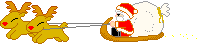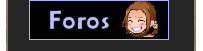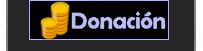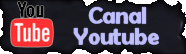Os voy a dejar una pequeña guía de instalación y actualización del cliente Epilogue hasta esta hoy, es decir, junio del 2010.
Hay que recordar que al hacer check files, te actualiza hasta el día actual, por lo que si bajáis cualquier crónica anterior siempre que hagáis check files, os actualizará a Epilogue.
Cuanto más actualizado sea el cliente que os bajéis, menos os tardará en actualizar completamente.
INSTALACIÓN / PASAR DE PTS A LIVE
1. Nos descargamos el cliente desde alguno de los links que se dejan en este post: [[Cliente Epilogue]]
Nota: Normalmente suele haber dos versiones de los clientes. Una la PTS y otra la Live. La PTS es la Public Test Server que como su propio nombre indica, es la versión que sacan para testear. La Live es la "oficial", por lo que es recomendable siempre descargar esta versión.
2. Una vez descargado el cliente, procederemos a su instalación. Le damos al icono del LineageII_Live_Installer.

3. Podemos descomprimirlo o ejecutar directamente el Setup.exe.
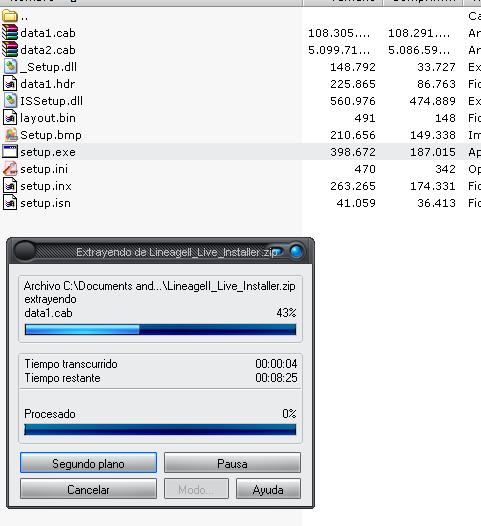
4. Una vez empiece a instalar, elegimos la opción Complete.
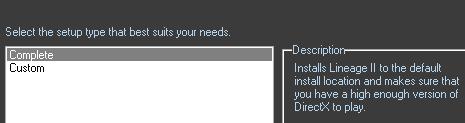
5. Aceptamos los términos de la licencia.

6. Y esperamos a que la instalación concluya. Finalmente desactivamos las 2 casillas y le damos a Finish.

ACTUALIZACIÓN DEL CLIENTE - CHECKING FILES
Para actualizar el cliente, vamos al Escritorio y le damos al Lineage II.exe

Se nos abrirá un launcher. En esa pantalla le damos a Checking Files y el cliente empezará a actualizarse.

Como ya hemos dicho, este proceso depende de la versión exacta con que estés instalando el L2 así como de tu conexión a Internet y los recursos de tu PC.
Cuando el proceso haya concluído, nos saldrá este cartelito

Si le damos a Start, el juego se nos abrirá exáctamente como si fuéramos a jugar en el server Oficial.
Nota: Tendríamos que ver de qué forma nos conectaremos al servidor donde queramos jugar: si por hosts, system especial, algún archivo .bat... en cualquier caso, NUNCA jugaremos desde el Start.
Cualquier duda, ¡a postearla!
Hay que recordar que al hacer check files, te actualiza hasta el día actual, por lo que si bajáis cualquier crónica anterior siempre que hagáis check files, os actualizará a Epilogue.
Cuanto más actualizado sea el cliente que os bajéis, menos os tardará en actualizar completamente.
INSTALACIÓN / PASAR DE PTS A LIVE
1. Nos descargamos el cliente desde alguno de los links que se dejan en este post: [[Cliente Epilogue]]
Nota: Normalmente suele haber dos versiones de los clientes. Una la PTS y otra la Live. La PTS es la Public Test Server que como su propio nombre indica, es la versión que sacan para testear. La Live es la "oficial", por lo que es recomendable siempre descargar esta versión.
Sin embargo, si ya tenéis la PTS y queréis convertirla en Live, no es necesario bajarse un nuevo cliente. Basta con descargar este archivo http://www.megaupload.com/?d=NNYO4LZTy seguir estas instrucciones:
a) Haz una copia del cliente PTS y ponla en tu disco duro. Puedes llamarla como quieras.
b) Ahora copia el LineageII.exe del .RAR en la nueva carpeta creada y reemplaza el archivo que te dirá.
El cliente ya estaría preparado para usarlo con servers Live. Para ejecutar el juego, lo hacemos desde la carpeta nueva y desde el LineageII.exe.
2. Una vez descargado el cliente, procederemos a su instalación. Le damos al icono del LineageII_Live_Installer.

3. Podemos descomprimirlo o ejecutar directamente el Setup.exe.
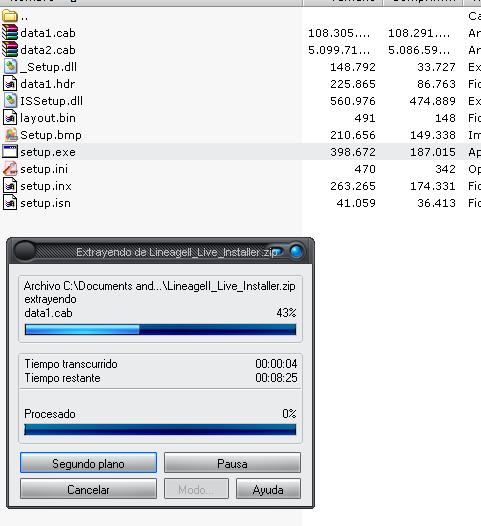
4. Una vez empiece a instalar, elegimos la opción Complete.
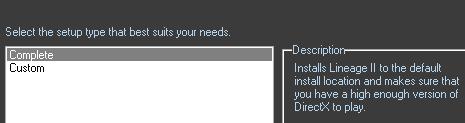
5. Aceptamos los términos de la licencia.

6. Y esperamos a que la instalación concluya. Finalmente desactivamos las 2 casillas y le damos a Finish.

ACTUALIZACIÓN DEL CLIENTE - CHECKING FILES
Para actualizar el cliente, vamos al Escritorio y le damos al Lineage II.exe

Se nos abrirá un launcher. En esa pantalla le damos a Checking Files y el cliente empezará a actualizarse.

Como ya hemos dicho, este proceso depende de la versión exacta con que estés instalando el L2 así como de tu conexión a Internet y los recursos de tu PC.
Cuando el proceso haya concluído, nos saldrá este cartelito

Si le damos a Start, el juego se nos abrirá exáctamente como si fuéramos a jugar en el server Oficial.
Nota: Tendríamos que ver de qué forma nos conectaremos al servidor donde queramos jugar: si por hosts, system especial, algún archivo .bat... en cualquier caso, NUNCA jugaremos desde el Start.
Cualquier duda, ¡a postearla!